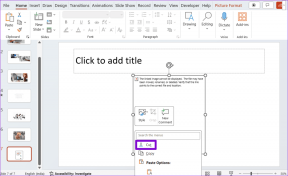5 најбољих додатака за Гоогле Формс за наставнике у 2019
Мисцелланеа / / December 02, 2021
Током година, Гоогле Формс је додао низ функција које задовољавају различите потребе. Било да је додавање одређене датотеке тип или додавањем условне логике на питања, открићете много опција. Иако се испоставило да су ове функције прилично корисне, често погађају зид.

На пример, Гоогле обрасци вам не дозвољавају додајте временско ограничење обрасцима нити аутоматски затвара образац након одређеног броја одговора. Није у време писања овог поста. Срећом, имамо додатке за попуњавање ових празнина.
Ако сте а наставник или администратор ко тражи додатке за Гоогле Формс, дошли сте на право место. Ови додаци у наставку вам омогућавају да урадите много ствари као што је анализа одговора ученика, креирање временски ограничених квизова или затварање одговора обрасца након одређеног времена.
Хајде да почнемо.
1. формЛимитер
формЛимитер је најбољи за постављање ограничења на одговоре за обрасце. Овај сјајни додатак вам даје две опције. Можете или да изаберете да ограничите број одговора које одређени образац може да прихвати, или можете да наведете датум и време, након чега ће образац престати да прима одговоре.

Његова временска функција ће наћи огромну примену у задацима и квизовима, где не бисте желели да ученици одвоје своје време да предају своје задатке.
формЛимитер је изузетно једноставан за коришћење. Када га додате у своје Гоогле обрасце, потребно је да га активирате преко одељка Додатак. Након тога, изаберите једну од опција (број времена или одговора) и унесите окидач и то је то.


Када образац достигне граничну вредност, корисници ће на својим екранима видети поруку „Не прихватају одговоре“. Добра вест је да као анкетар увек можете да онемогућите приказ ове поруке преко картице Одговори на свом обрасцу, ако осетите потребу да још мало продужите време.
Набавите формЛимитер
2. формРангер
Ако желите да динамички попуњавати питања у вашем обрасцу из већ доступне табеле Гоогле табела, формРангер је додатак за вас.
Тип питања може да се креће од листа и МЦК до питања у мрежи. Све што треба да урадите је да претходно сачувате табелу са питањима. Након што сте припремили структуру обрасца, омогућите формРангер кликом на икону додатка у горњем десном углу.


Сада кликните на икону Плус да повежете своју табелу са обрасцем. Остатак процеса је прилично једноставан са дугмадима која су сама по себи разумљива.

Добра ствар у вези са тим је што можете изабрати да мењате питања сваких сат времена или након слања обрасца. Паметно, зар не?
Набавите формРангер
3. Обавештења е-поштом за обрасце
Емаил Обавештења јер Формс је више од једноставног обавештавача. Прво, удвостручује се као елегантан ограничавач облика. Друго, можете поставити различита правила за подношење обрасца.

На пример, можете да изаберете да примате обавештења ако образац има само једну одређену врсту одговора. Осим тога, можете одабрати да примате мобилна обавештења или да образац остане отворен за јавност током одређеног времена.


Обавештења е-поштом за обрасце су бесплатна, али можете надоградити на плаћену верзију која ће отворити капије за више функција као што је креирање до 400 правила дневно.
Укратко, овај додатак има много функција које ће вам бити од користи ако сте искусни корисник Гоогле образаца.
Добијајте обавештења путем е-поште за обрасце
4. Тимифи.ме
Следеће, имамо Тимифи.ме. Овај додатак доноси временско ограничене обрасце на табелу. На пример, ако креирате квиз који треба да се заврши у року од пет минута, овај паметни додатак вам то омогућава.
Међутим, за разлику од горњих додатака, коришћење Тимифи.ме је мало компликовано. Осим тога, обично се не препоручује ако имате велику групу ученика јер креира прилагођену везу за свакога што може бити мало изазовно за дистрибуцију на дуге стазе.

Али ако не, дозволите ми да вам кажем да Тимифи.ме може боја се формира у новој боји. Да бисте га користили, потребно је да се пријавите на Тимифи контролну таблу користећи акредитиве које користите на Гоогле обрасцима. Када је налог верификован, вратите се на Обрасце и направите квиз на новом обрасцу.
Затим активирајте додатак кликом на икону Адд-он. Када завршите, видећете нови образац на Тимифи контролној табли. Кликните на назив обрасца > Креирај везе и унесите имена свих ваших ученика који ће учествовати у квизу.

Додајте време и притисните дугме Креирај. Следећи екран ће приказати везе поред имена. Морате само да копирате везе и поделите исте.

Мало је гломазно, али добијате додатну предност креирања уредних временски ограничених квизова.
Набавите Тимифи.ме
5. Напредни резиме од стране Авесоме Табле
Наравно, картица Одговори у вашим Гоогле формуларима ствара прелепо графиконе и графиконе. Међутим, ако желите да додате цртицу прилагођавања, можете се обратити додатку Адванцед Суммари би Авесоме Табле.

Долази са практичним филтером који вам омогућава да добро филтрирате одговоре. Осим тога, постоји згодан графикон временских ознака који приказује време одговора и који одговор бирају.
Добијте напредни резиме од стране Авесоме Табле
Једноставно и лако
Заиста, ови додаци чине креирање квизова и задатака заснованих на обрасцима лаким. Сваки од ових додатака има мало јединствену понуду која побољшава целокупно искуство.
Дакле, који од ових ћете прво користити? Да погодим, формЛимитер.
Следеће: Да ли су Мицрософт Формс бољи од Гоогле Форма? Сазнајте одговор у овом поређењу испод.